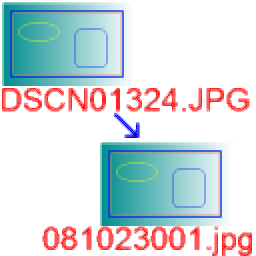
Rename JPEG Pictures(图片批量重命名工具)
v1.0.3 免费版- 软件大小:2.95 MB
- 更新日期:2019-08-30 10:14
- 软件语言:简体中文
- 软件类别:文件管理
- 软件授权:免费版
- 软件官网:待审核
- 适用平台:WinXP, Win7, Win8, Win10, WinAll
- 软件厂商:

软件介绍 人气软件 下载地址
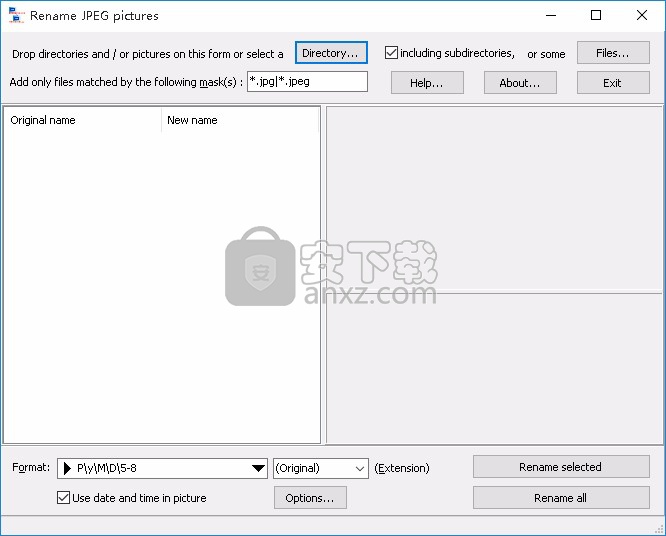
软件功能
目录:与所选掩码匹配的目录(及其子目录中的所有文件,如果选中包含子目录条目)将被添加到主列表中。包括子目录使用目录时在子目录中添加文件
文件:从系统中选择一个或多个文件,并将其添加到主列表中仅添加由以下&mask(s)匹配的文件:由|分隔的掩码或掩码序列文件必须匹配才能添加到主列表中
文件模式
将文件拖放到程序上或使用“目录”或“文件”按钮选择文件时,只会添加与条目中指定的文件掩码匹配的文件“仅添加由以下掩码匹配的文件”。
主要清单
主列表将显示您为重命名选择的文件。
文件完整规范
它的日期和时间从图片中提取的程序信息,如果有的话。单击列标题可按相应字段的升序对项目进行排序。再次单击将按降序
软件特色
软件完全免费,不会收取用户任何费用
您可以在一个或多个目录中重命名所有图片,可选择包括子目录中的图片。
您只能重命名与某些名称模式匹配的图片。
新名称可以以相当强大的方式从原始名称派生。
在新名称中,您可以使用文件日期和时间戳,以及大多数JPEG图片中存储的一些信息,例如拍摄照片的日期和时间,相机品牌和型号,图片尺寸等。
重命名一堆文件后,您将有机会撤消更改。
选择后,图像及其包含的信息将显示在程序中。
该程序使您可以直接访问Explorer将为每张图片显示的相同系统菜单,以便您可以查看和更改其属性,编辑它,发送到zip文件,等等。
该程序附带完整的文档和帮助文件。如需进一步的帮助,当鼠标悬停在任何菜单项,按钮,选项或窗口上时,状态行将显示提示以提醒其含义。
安装方法
此软件无需安装,找到下载完成的压缩包并解压,然后双击“RenJPEG.exe”应用程序即可进入软件界面。
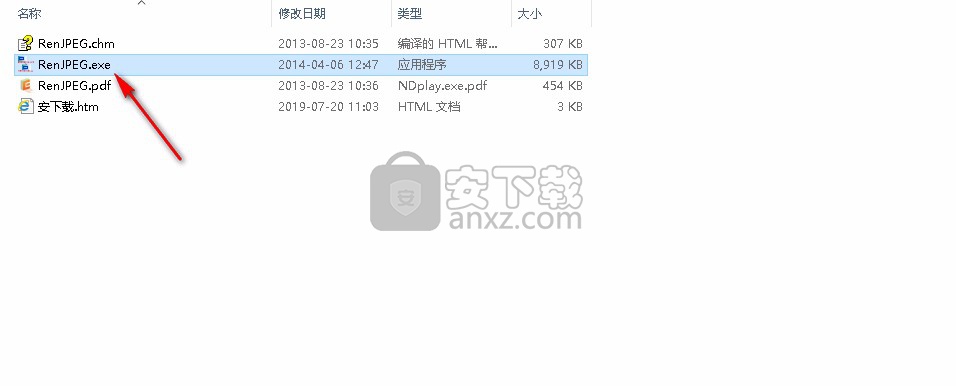
使用方法
1、从“开始”菜单(或任何其他方式)中选择它以启动RenJPEG。
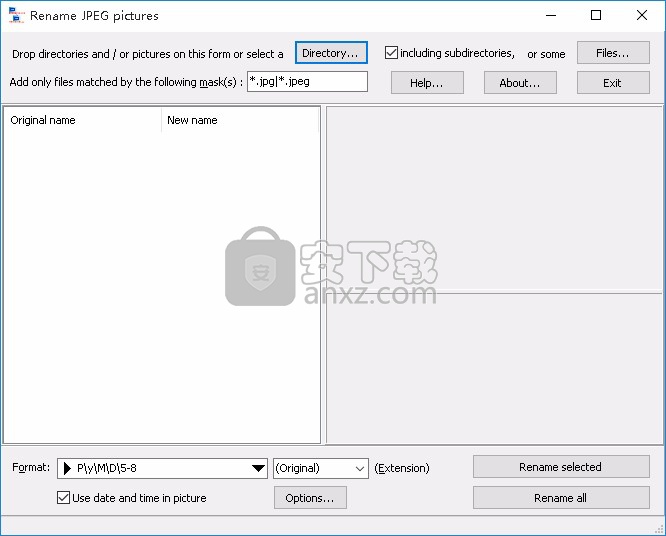
2、通过以下任一方式选择要重命名的图片:
从资源管理器中拖动它们并将它们放在程序窗口上。
按目录,然后选择一个目录,其中的所有图片也将被选中,如果包含子目录,则选择子目录中的图片。
按文件并选择图片。
在从中获取一些信息后,程序将图片添加到主列表中。这需要一些时间,但您可以通过按退出取消长按操作,在添加照片时将显示为取消。
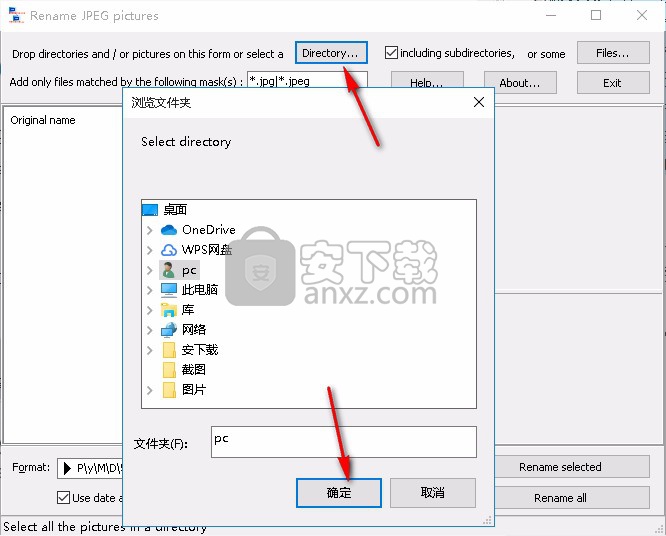
3、您可以重复上一步骤,在添加新文件之前,系统会询问您是否应删除列表中已有的图片。
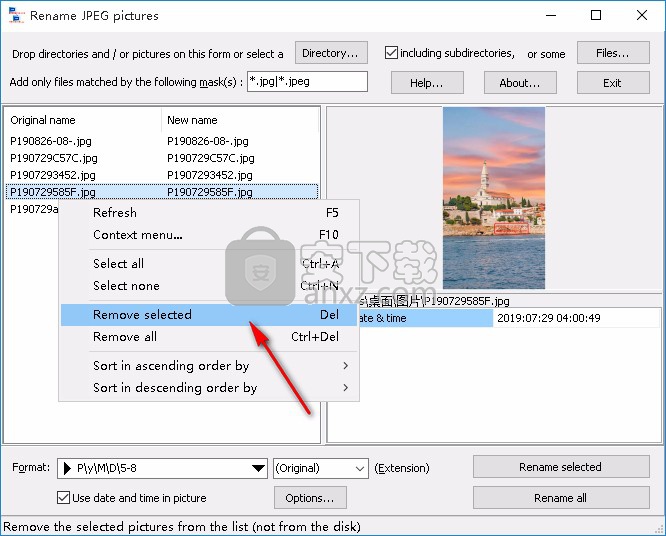
4、默认情况下,所有JPEG文件都将添加到主列表中,但您可以通过在“仅添加由以下掩码匹配的文件”中输入文件模式来更改此项。
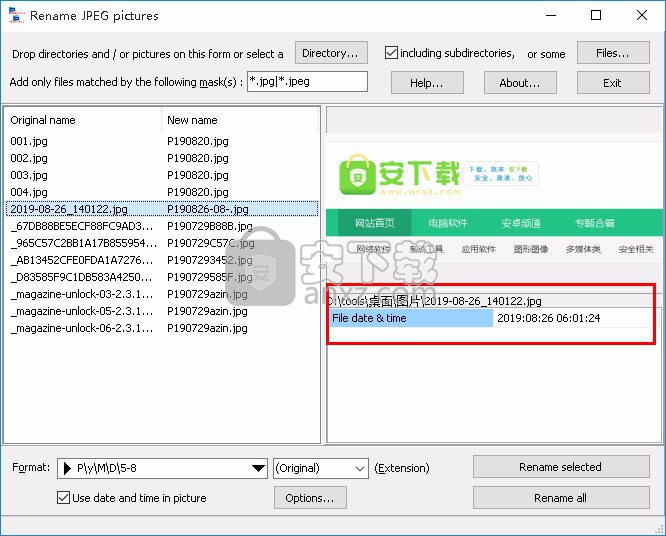
所选文件将添加到主列表中,您可以在其中查看,排序和操作它们。见主列表。
5、选择要与新文件名一起使用的格式。见格式。
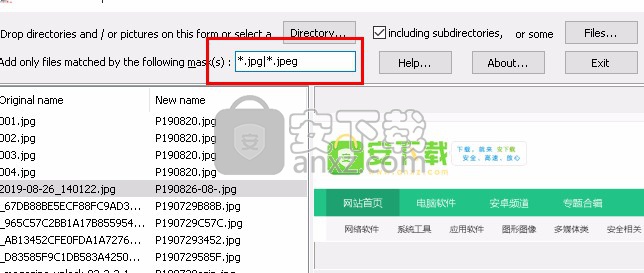
6、如果要更改文件扩展名,请在(扩展名)中选择所需的值:
(原始)使用文件的当前扩展名。
.JPG
.JPEG
.JPG
.JPEG
(无)删除扩展名。
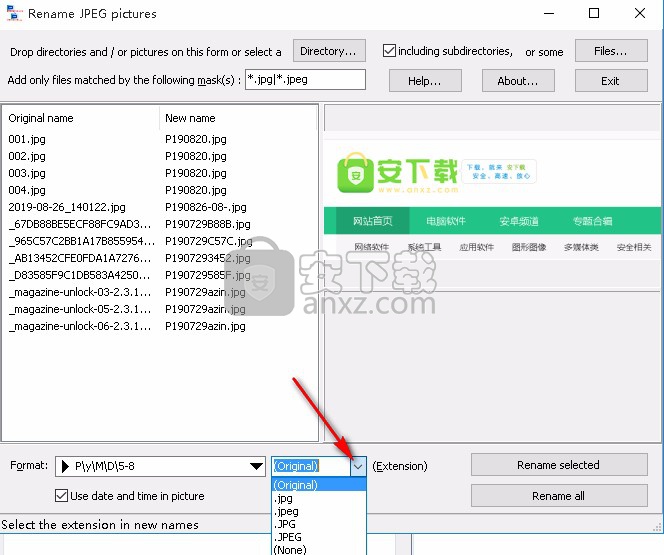
7、确保主列表右栏上的新名称正确。如果不是,请更改格式。
8、按重命名重命名以重命名当前选定的图片,或按重命名全部重命名主列表中的所有文件。按退出可以停止长文件操作,在重命名照片时,退出将显示为取消。
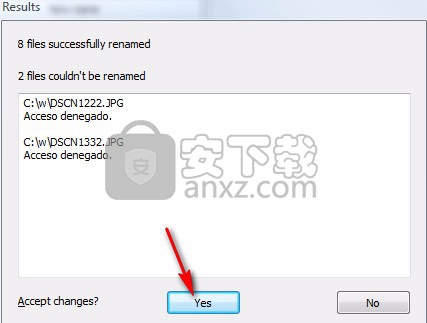
结果
9、将打开一个对话框,其中包含已重命名的文件数和无法重命名的文件列表,后跟系统报告的原因(使用系统语言;上图中为西班牙语)。主列表现在将显示新名称。
10、按是接受新名称,按否取消所有重命名。
您可以通过拖动分隔它们的线来调整三个窗口(主列表,图像和信息)的大小。将从会话到会话提醒此选项以及程序中的所有其余设置。
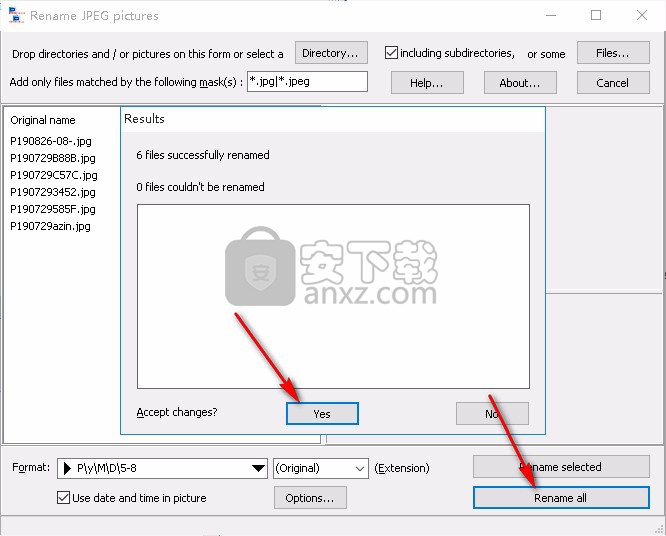
人气软件
-

PDF去水印工具(PDF Watermark Remover) 9.69 MB
/简体中文 -

万能文件打开器(FileViewPro) 58.1 MB
/简体中文 -

Beyond Compare 3中文 33.48 MB
/简体中文 -

目录文件清单生成工具 Excel清单 绿色版 5.00 MB
/简体中文 -

空文件夹清理工具(EmptyFolderNuker) 0.16 MB
/简体中文 -

LDAP Admin(LDAP管理工具) 1.84 MB
/简体中文 -

ePDF 5.35 MB
/简体中文 -

picture manager 2013单独安装包 19.65 MB
/简体中文 -

project reader中文版 8.96 MB
/简体中文 -

笔记本wifi万能钥匙电脑版 10.46 MB
/简体中文


 华为云空间 v15.3.0.300
华为云空间 v15.3.0.300  联想Filez 9.4.3.0
联想Filez 9.4.3.0  文件管理器 XYplorer v24.70.0000
文件管理器 XYplorer v24.70.0000  FreeFileSync v12.2 绿色
FreeFileSync v12.2 绿色  UltraCompare Pro 18中文 32/64位 附注册机
UltraCompare Pro 18中文 32/64位 附注册机  Deltawalker(文件比对工具) v2.3.2 免费版
Deltawalker(文件比对工具) v2.3.2 免费版 












